 윈도우11 Windows Defender 보안 프로세서 TPM 오류 표시 해결 방법
윈도우11 Windows Defender 보안 프로세서 TPM 오류 표시 해결 방법
HowTo - Windows 11 Defender 앱에서 TPM 오류 표시될 때 해결 방법 TPM(Trusted Platform Module)을 후속 운영체제인 Windows 11의 시스템 요구 사항으로 정하기 전까지 대부분의 사용자는 PC에 TPM 설치 여부를 생각한 적이 없었습니다. 신뢰할 수 있는 플랫폼 모듈 즉, TPM은 컴퓨터에 추가되는 보안 칩으로, 암호 키를 보관하는 일종의 잠겨있는 저장소이며, 시스템에서 보안을 강화할 때 사용하는 암호화 장치입니다. 최근 출시된 대부분의 CPU는 TPM을 내장하고 있으며 Intel CPU는 신뢰할 수 있는 플랫폼 기술(PTT)이라는 이름으로, AMD의 경우 AMD CPU fTPM이라는 이름이 붙습니다. 현재 Windows 11 시스템을 사용하거나, Wind..
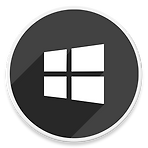 윈도우11 실행 명령(Run Command) 기록을 제거하는 방법
윈도우11 실행 명령(Run Command) 기록을 제거하는 방법
HowTo - Windows 11 실행(Win+R) 명령 기록을 제거하는 방법 키보드 단축키키를 누르고 경로가 잘 알려진 응용 프로그램을 실행할 때 사용되는 실행(Run Command) 대화 상자는 기본적으로 사용자가 이전에 입력한 명령 기록을 저장합니다. 만약 컴퓨터를 함께 사용하는 다른 사용자가 이러한 전체 실행 명령 기록을 보는 것을 원하지 않거나 특정 실행 명력 기록을 제거하길 원한다면 언제든지 간단히 제거할 수 있습니다. 사용자가 이전에 입력한 실행 명력 기록을 지우는 방법 Windows 11 시스템에서 실행 명령 기록을 모두 또는 특정 기록만 제거하려면 다음 단계를 수행합니다. 키보드 단축키 Win + R 키를 누르고 실행 대화 상자에서 "regedit"를 입력하고 Enter 키를 눌러 레지스..
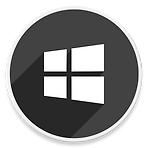 윈도우11 작업 표시줄 사라짐, 아이콘 보이지 않을 때 해결 방법
윈도우11 작업 표시줄 사라짐, 아이콘 보이지 않을 때 해결 방법
HowTo - Windows 11 작업 표시줄이 보이지 않을 때 해결하는 방법 Windows 11 업데이트 이후 일부 사용자는 작업 표시줄이 정상적으로 보이지 않거나 아이콘을 마우스로 클릭했을 때 작동하지 않는 문제점이 발생할 수 있습니다. 또한 바탕 화면의 아이콘도 보이지 않는 경우도 있습니다. 정확한 원인은 아직 알 수 없으나 작업 표시줄 관련 문제가 발생했을 때 다음과 같이 비교적 간단한 방법으로 해결할 수 있습니다. 다만 이러한 방법은 일시적인 해결책으로 동일한 증상이 발생할 수 있음을 미리 알려 드립니다. 바탕 화면 아이콘 표시 설정 Windows 탐색기 프로세스 다시 시작 SFC 및 DISM 스캔 수행 레지스트리 편집 작업 Windows 업데이트 제거 Windows 11에서 작업 표시줄이 보이..
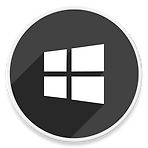 윈도우11 그룹 정책 설정을 백업하고 복원하는 방법
윈도우11 그룹 정책 설정을 백업하고 복원하는 방법
HowTo - Windows 11에서 로컬 그룹 정책 설정을 백업하고 복원하는 방법 Windows 11에서 각종 설정을 수정할 때 로컬 그룹 정책 편집기를 사용하여 변경할 수 있습니다. 이때 필요한 모든 정책을 구성한 다음에는 해당 그룹 정책 설정을 백업해두는 것이 좋습니다. 백업을 통해 그룹 정책 설정을 한 번에 복원할 수 있으며 각 정책을 개별적으로 기억하고 수정할 필요가 없기 때문이죠. 만약 여러 대의 컴퓨터를 동일한 그룹 정책 설정을 적용하고 싶을 때 유용하게 사용할 수도 있습니다. 예를 들어 바탕 화면의 배경 이미지 변경을 제한하고, 프록시 설정을 변경하지 못하도록 차단하는 등 몇 가지 정책을 구성했을 때 모든 컴퓨터에 정책을 수동으로 설정하면 오랜 시간이 소요됩니다. 다행히도 이러한 정책은 한..
 윈도우11 VLC 미디어 플레이어, 영상 화면 회전하고 저장하는 방법
윈도우11 VLC 미디어 플레이어, 영상 화면 회전하고 저장하는 방법
HowTo - Windows 11에서 VLC를 이용하여 비디오를 회전하고 저장하는 방법 스마트폰의 뛰어난 카메라 성능 덕분에 대부분의 사람들은 별도의 카메라 없이도 마음껏 사진과 동영상을 촬영할 수 있습니다. 동영상을 촬영할 때 가로 또는 세로 방향으로 녹화하지만 때로는 의도한 것과 반대 방향, 세로 또는 가로 방향으로 회전된 상태의 결과물을 보는 경우도 종종 있습니다. 스마트폰에서 촬영한 결과물을 볼 때 회전 방향이 올바르지 않아도 쉽게 기기를 돌려 볼 수 있으므로 큰 불편함은 없지만 모니터와 같은 고정된 화면에서는 잘 보이지 않을 수 있습니다. 만약 VLC 미디어 플레이어를 사용하고 있다면 별도의 동영상 편집 프로그램 없이도 간단히 동영상 화면을 회전하고 저장할 수 있습니다. 스마트폰 촬영한 동영상 ..
